Apa itu Windows Modules Installer Worker
Windows Modul Installer Worker adalah masalah yang sering terjadi di Windows 7/8/10. Ini adalah masalah umum di mana Windows Modul Installer Worker menggunakan lebih dari 50% dari CPU Anda. Beberapa indikasi lain adalah kipas yang selalu aktif yang berisik dan sistem panas.
Ikuti panduan lengkap ini dan pelajari bagaimana Anda dapat memperbaiki penggunaan CPU yang tinggi oleh Windows Modul Installer Worker pada Windows 10/8/7.
Windows Modules Installer Worker (TiWorker.exe) adalah Layanan Pembaruan Windows otomatis yang memperbarui aplikasi Anda.
Apa itu TiWorker.exe pada Windows 10?
TiWorker.exe (Windows Modules Installer Worker) adalah nama lain di mana Anda akan menemukannya di tab rincian Task Manager Windows.
Buka Windows Task Manager dengan menekan: ctrl + alt + delete untuk melihat Windows Module Installer menggunakan CPU / disk yang tinggi.
Alasan di belakang Windows Modul Installer Worker penggunaan CPU / disk yang tinggi?
Proses latar belakang mengarah ke konsumsi CPU tanpa Anda ketahui karena itu otomatis. Jika pembaruannya lebih berat, mungkin perlu waktu lebih lama , tetapi tidak akan tetap di sana selamanya.
Solusi untuk Memperbaiki Kesalahan Penggunaan CPU Tinggi?
1. Tunggu dan lihat Windows Modul Installer Worker
Mengawasi berapa lama Windows Moduler Installer Worker menjalankan tugasnya. Jika tidak biasa , mungkin ada yang salah, dan lompat ke solusi 2.
2. Jalankan Pemindaian Anti-Virus
Jika Anda tidak memiliki anti-virus yang baik , Anda dapat menjalankan Windows Defender Scan di PC Anda. Sebuah malware potensial mungkin bersembunyi di balik nama TiWorker.exe. Jika pemindaian berhasil dan tidak ada ancaman yang terdeteksi, periksa solusi 3.
3. Minta bantuan Windows terkait dengan Windows Modul Installer Worker
Jalankan Windows Trouble Shooter dan periksa apakah Windows dapat mendeteksi kelainan apa pun. Ada peluang besar bagi Windows 10 untuk mengidentifikasi masalah. Buka trouble shooter by typing Troubleshoot dari start.
4. Listening to Everyone
Semua orang akan merekomendasikan untuk mematikan pembaruan otomatis. Ini akan menyebabkan sistem Anda kekurangan dan berisiko ancaman keamanan karena sistem Anda tidak akan selalu diperbarui. Pembaruan Keamanan Reguler dari Microsoft keeps you safe, dan itu untuk keuntungan Anda.
Ada dua cara bagaimana Anda dapat membatasi pembaruan otomatis dan menyingkirkan Kesalahan Penggunaan CPU / Disk Tinggi.
a.) Set a Metered Connection
Dalam metered Connection, Windows tidak dapat mengunduh dan menginstal pembaruan sendiri karena akan mahal jika itu adalah metered Connection.
Bagaimana Mengaktifkan Metered Connection dengan Menggunakan WiFi?
Klik Tombol WiFi> Buka Properti WiFi Anda> Setel Koneksi Anda sebagai Connection as Metered
.
Bagaimana Mengaktifkan Metered Connection Menggunakan Koneksi Ethernet? Klik disini
b.)Turn off Automatic Windows Updates
Kami tidak akan merekomendasikan metode ini, tetapi jika Anda berpikir tidak ada cara lain, Anda dapat melakukannya. Ingatlah untuk memasang pengingat untuk menginstal pembaruan terkini secara manual. Klik di sini untuk mengetahui cara mematikan Pembaruan Windows Otomatis untuk memperbaiki Windows Modul Installer Worker.

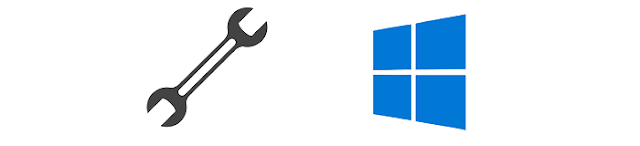
1 comments:
Perbaiki Penggunaan Cpu Tinggi "Windows Modules Installer Worker" - Nimebat 704 >>>>> Download Now
>>>>> Download Full
Perbaiki Penggunaan Cpu Tinggi "Windows Modules Installer Worker" - Nimebat 704 >>>>> Download LINK
>>>>> Download Now
Perbaiki Penggunaan Cpu Tinggi "Windows Modules Installer Worker" - Nimebat 704 >>>>> Download Full
>>>>> Download LINK gK
Nimebat : Pesan Formulir Komentar
Berkomentarlah dengan Baik dan Benar